 Google Meet. Platforma do połączeń wideo umożliwia również użytkownikom udostępnianie informacji, takich jak dokumenty, prezentacje, arkusze kalkulacyjne i inne podczas połączenia. Oznacza to, że możesz prezentować bezpośrednio w Google Meet z Dokumentów Google, Arkusze, a nawet Slajdy.
Google Meet. Platforma do połączeń wideo umożliwia również użytkownikom udostępnianie informacji, takich jak dokumenty, prezentacje, arkusze kalkulacyjne i inne podczas połączenia. Oznacza to, że możesz prezentować bezpośrednio w Google Meet z Dokumentów Google, Arkusze, a nawet Slajdy.
Funkcja ta pomaga zaoszczędzić czas i sprawia, że proces jest mniej skomplikowany. Działa to jednak tylko w przeglądarkach Chrome i tylko na laptopach. Nie jest dostępna dla użytkowników smartfonów.
Oto szczegółowy przewodnik dotyczący prezentacji Dokumentów, Arkuszy i Prezentacji Google w Google Meet.
Przejdź do Google Meet i dołącz do spotkania.
Otwórz plik Dokumentów, Arkuszy lub Prezentacji Google, który chcesz udostępnić.
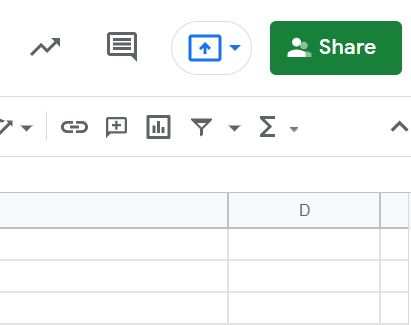
Teraz kliknij ikonę „Prezentuj na spotkaniu” znajdującą się w prawym górnym rogu pliku.
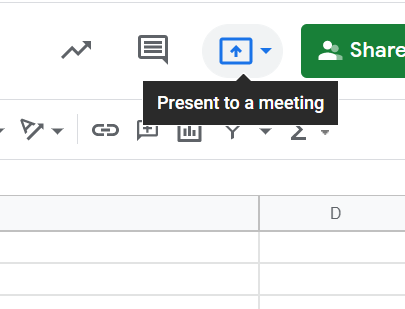
Tutaj możesz wybrać bieżące spotkanie lub wprowadzić kod spotkania w kolumnie o nazwie „Prezentuj przy użyciu kodu spotkania e’.

Możesz wyświetlić podgląd karty i wybrać elementy, które chcesz udostępnić.
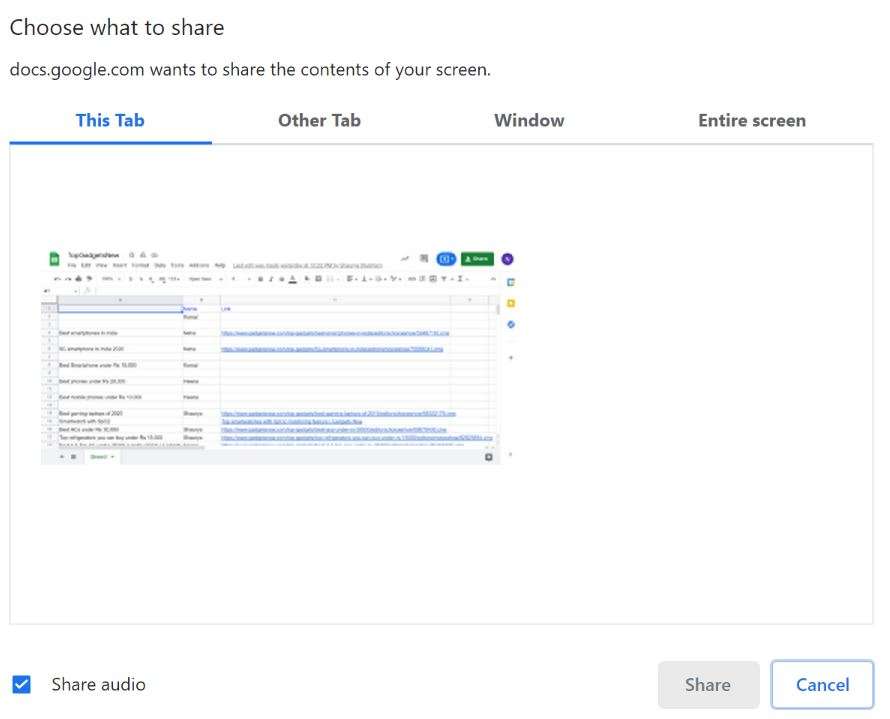
Teraz kliknij przycisk Udostępnij i wyświetl prezentowaną treść bezpośrednio na spotkaniu.
Dodatkowa wskazówka: Jeśli prezentujesz w Prezentacjach, możesz kliknąć przycisk Prezentuj w górnym obszarze, aby wyświetlić prezentację w tryb pełnoekranowy.
FacebookTwitterLinkedin

